 ഇമേജ് മാനുവൽ X2 ബേസ് v2
ഇമേജ് മാനുവൽ X2 ബേസ് v2
MAEN352,
2021-01
ഇമേജ് മാനുവൽ X2 ബേസ് v2 നായുള്ള ഉപയോക്തൃ ഗൈഡ്
മുഖവുര
ഡോക്യുമെന്റ് റിലീസ് ചെയ്ത സമയത്തെ പാനൽ ചിത്രങ്ങളുടെ ഏറ്റവും പുതിയ പതിപ്പുകൾക്ക് ഈ പ്രമാണത്തിലെ വിവരങ്ങൾ സാധുതയുള്ളതാണ്. വിവരങ്ങൾക്കും അപ്ഡേറ്റുകൾക്കും, കാണുക https://www.beijerelectronics.com.
ഓർഡർ നമ്പർ: MAEN352
പകർപ്പവകാശം © 2021-01 Beijer Electronics AB. എല്ലാ അവകാശങ്ങളും നിക്ഷിപ്തം.
ഈ ഡോക്യുമെന്റിലെ വിവരങ്ങൾ അറിയിപ്പ് കൂടാതെ മാറ്റത്തിന് വിധേയമാണ് കൂടാതെ പ്രിന്റിംഗ് സമയത്ത് ലഭ്യമായത് പോലെ നൽകിയിരിക്കുന്നു. ഈ പ്രസിദ്ധീകരണം അപ്ഡേറ്റ് ചെയ്യാതെ തന്നെ ഏത് വിവരവും മാറ്റാനുള്ള അവകാശം Beijer Electronics AB-ൽ നിക്ഷിപ്തമാണ്. ഈ ഡോക്യുമെന്റിൽ ദൃശ്യമാകുന്ന ഏതെങ്കിലും പിശകുകൾക്ക് Beijer Electronics AB ഒരു ഉത്തരവാദിത്തവും ഏറ്റെടുക്കുന്നില്ല. എല്ലാവരും മുൻampഈ ഡോക്യുമെന്റിലെ les ഉപകരണങ്ങളുടെ പ്രവർത്തനത്തെയും കൈകാര്യം ചെയ്യലിനെയും കുറിച്ചുള്ള ധാരണ മെച്ചപ്പെടുത്താൻ ഉദ്ദേശിച്ചുള്ളതാണ്. Beijer Electronics AB-യ്ക്ക് ഇവയുണ്ടെങ്കിൽ ഒരു ബാധ്യതയും ഏറ്റെടുക്കാൻ കഴിയില്ലampയഥാർത്ഥ ആപ്ലിക്കേഷനുകളിൽ les ഉപയോഗിക്കുന്നു. ഇൻ view ഈ സോഫ്റ്റ്വെയറിനായുള്ള വിപുലമായ ശ്രേണിയിലുള്ള ആപ്ലിക്കേഷനുകളിൽ, ഉപയോക്താക്കൾ അവരുടെ നിർദ്ദിഷ്ട ആപ്ലിക്കേഷനിൽ ഇത് ശരിയായി ഉപയോഗിക്കുന്നുണ്ടെന്ന് ഉറപ്പാക്കാൻ ആവശ്യമായ അറിവ് സ്വയം നേടിയിരിക്കണം.
ഓരോ ആപ്ലിക്കേഷനും കോൺഫിഗറേഷനും സുരക്ഷയും സംബന്ധിച്ച് പ്രസക്തമായ എല്ലാ ആവശ്യകതകൾക്കും മാനദണ്ഡങ്ങൾക്കും നിയമനിർമ്മാണത്തിനും അനുസൃതമാണെന്ന് ആപ്ലിക്കേഷന്റെയും ഉപകരണങ്ങളുടെയും ഉത്തരവാദിത്തമുള്ള വ്യക്തികൾ സ്വയം ഉറപ്പാക്കണം. ഈ ഡോക്യുമെന്റിൽ പറഞ്ഞിരിക്കുന്ന ഉപകരണങ്ങളുടെ ഇൻസ്റ്റാളേഷൻ അല്ലെങ്കിൽ ഉപയോഗ സമയത്ത് ഉണ്ടാകുന്ന ഏതെങ്കിലും നാശത്തിന് Beijer Electronics AB ഒരു ബാധ്യതയും സ്വീകരിക്കില്ല. Beijer Electronics AB ഉപകരണങ്ങളുടെ എല്ലാ മാറ്റങ്ങളും മാറ്റങ്ങളും പരിവർത്തനങ്ങളും നിരോധിക്കുന്നു.
ബെയ്ജ് എർ ഇലക്ട്രോണിക്സ്, MAEN352
ആമുഖം
സുരക്ഷാ മുൻകരുതലുകൾ
ഓപ്പറേറ്റർ പാനലിന്റെ ഇൻസ്റ്റാളറും ഉടമയും കൂടാതെ/അല്ലെങ്കിൽ ഓപ്പറേറ്ററും മാനുവൽ വായിച്ച് മനസ്സിലാക്കണം.
മുന്നറിയിപ്പ്, ജാഗ്രത, വിവരങ്ങൾ, നുറുങ്ങ് ഐക്കണുകൾ
ഈ പ്രസിദ്ധീകരണത്തിൽ മുന്നറിയിപ്പ്, മുൻകരുതൽ, സുരക്ഷയുമായി ബന്ധപ്പെട്ട അല്ലെങ്കിൽ മറ്റ് പ്രധാന വിവരങ്ങൾ ചൂണ്ടിക്കാണിക്കാൻ ഉചിതമായ വിവരങ്ങൾ എന്നിവ ഉൾപ്പെടുന്നു. വായനക്കാരന് ഉപയോഗപ്രദമായ സൂചനകൾ ചൂണ്ടിക്കാണിക്കാനുള്ള നുറുങ്ങുകളും ഇതിൽ ഉൾപ്പെടുന്നു. അനുബന്ധ ചിഹ്നങ്ങൾ ഇനിപ്പറയുന്ന രീതിയിൽ വ്യാഖ്യാനിക്കണം:
 |
വൈദ്യുത മുന്നറിയിപ്പ് ഐക്കൺ വൈദ്യുതാഘാതത്തിന് കാരണമായേക്കാവുന്ന ഒരു അപകടത്തിന്റെ സാന്നിധ്യം സൂചിപ്പിക്കുന്നു. |
|
|
മുന്നറിയിപ്പ് ഐക്കൺ വ്യക്തിപരമായ പരിക്കിന് കാരണമായേക്കാവുന്ന ഒരു അപകടത്തിന്റെ സാന്നിധ്യം സൂചിപ്പിക്കുന്നു. |
| ടെക്സ്റ്റിൽ ചർച്ച ചെയ്തിരിക്കുന്ന ആശയവുമായി ബന്ധപ്പെട്ട പ്രധാന വിവരങ്ങളോ മുന്നറിയിപ്പോ ജാഗ്രത ഐക്കൺ സൂചിപ്പിക്കുന്നു. സോഫ്റ്റ്വെയറിന്റെ അഴിമതിയോ ഉപകരണങ്ങളുടെ/സ്വത്തുക്കൾക്ക് കേടുപാടുകൾ വരുത്തുന്നതോ ആയ ഒരു അപകടത്തിന്റെ സാന്നിധ്യം ഇത് സൂചിപ്പിക്കാം. | |
|
|
വിവര ഐക്കൺ പ്രസക്തമായ വസ്തുതകളിലേക്കും വ്യവസ്ഥകളിലേക്കും വായനക്കാരനെ അറിയിക്കുന്നു. |
| നുറുങ്ങ് ഐക്കൺ ഉപദേശത്തെ സൂചിപ്പിക്കുന്നു, ഉദാഹരണത്തിന്ample, നിങ്ങളുടെ പ്രോജക്റ്റ് എങ്ങനെ രൂപകൽപ്പന ചെയ്യാം അല്ലെങ്കിൽ ഒരു പ്രത്യേക ഫംഗ്ഷൻ എങ്ങനെ ഉപയോഗിക്കാം. |
വ്യാപാരമുദ്രകൾ
Microsoft, Windows, Windows ഉൾച്ചേർത്ത CE6, Windows Embedded Compact 2013, Windows 7, Windows Embedded Standard 7 എന്നിവ യുഎസ്എയിലും/അല്ലെങ്കിൽ മറ്റ് രാജ്യങ്ങളിലും Microsoft കോർപ്പറേഷന്റെ രജിസ്റ്റർ ചെയ്ത വ്യാപാരമുദ്രകളോ വ്യാപാരമുദ്രകളോ ആണ്.
ഈ ഡോക്യുമെന്റേഷനിൽ നൽകിയിരിക്കുന്ന ഏതെങ്കിലും അധിക വ്യാപാര നാമങ്ങൾ അവയുടെ അനുബന്ധ ഉടമകളുടെ വ്യാപാരമുദ്രകളാണ്.
റഫറൻസുകൾ
| പേര് | വിവരണം |
| MAEN328 | ഇൻസ്റ്റലേഷൻ മാനുവൽ X2 ബേസ് 5 v2 |
| MAEN329 | ഇൻസ്റ്റലേഷൻ മാനുവൽ X2 ബേസ് 7 v2 |
| MAEN330 | ഇൻസ്റ്റലേഷൻ മാനുവൽ X2 ബേസ് 7 v2 HP |
| MAEN331 | ഇൻസ്റ്റലേഷൻ മാനുവൽ X2 ബേസ് 10 v2 |
| MAEN332 | ഇൻസ്റ്റലേഷൻ മാനുവൽ X2 ബേസ് 10 v2 HP |
| MAEN333 | ഇൻസ്റ്റലേഷൻ മാനുവൽ X2 ബേസ് 15 v2 HP |
ഓരോ ഓപ്പറേറ്റർ പാനലിനുമുള്ള ഇൻസ്റ്റാളേഷൻ മാനുവലിൽ ഇൻസ്റ്റാളേഷൻ, സാങ്കേതിക ഡാറ്റ, പാനലുകളുടെ കട്ട്ഔട്ട്, ഔട്ട്ലൈൻ അളവുകൾ എന്നിവ വിവരിച്ചിരിക്കുന്നു. കൂടുതൽ വിവരങ്ങൾക്ക് ഇൻസ്റ്റലേഷൻ മാനുവലുകളും iX ഡെവലപ്പർ മാനുവലും പരിശോധിക്കുക.
കുറിപ്പ്:
നിലവിലെ ഡോക്യുമെന്റേഷനും സോഫ്റ്റ്വെയർ അപ്ഡേറ്റുകളും ഇതിൽ കാണാം http://www.beijerelectronics.com
ഓപ്പറേറ്റിംഗ് സിസ്റ്റങ്ങൾ
| പാനൽ കുടുംബം | റൺടൈം പതിപ്പുകൾ (ലൈസൻസുകൾ) | വിവരണം |
| X2 ബേസ് v2 X2 ബേസ് v2 HP |
വിൻഡോസ് ഉൾച്ചേർത്തത് കോംപാക്റ്റ് 2013 പ്രവർത്തനസമയം (പൊതുവായത് ഉൾച്ചേർത്തത്) |
നിലവിലുള്ള മിക്ക ഫീച്ചറുകളുടെയും പിന്തുണ ഉൾപ്പെടുന്നു. |
ബൂട്ട്
സ്വാഗത സ്ക്രീൻ
- ഓപ്പറേറ്റർ പാനലിലേക്ക് പവർ പ്രയോഗിക്കുക.
- 10-15 സെക്കൻഡിനുള്ളിൽ, സ്വാഗത സ്ക്രീൻ ദൃശ്യമാകും.
ഓപ്പറേറ്റർ പാനലിനെക്കുറിച്ചുള്ള ഇനിപ്പറയുന്ന ഇനങ്ങൾ പട്ടികപ്പെടുത്തിയിരിക്കുന്നു:
- ആന്തരിക മെമ്മറി കാർഡിന്റെ വലിപ്പം, ബാധകമെങ്കിൽ
- IP വിലാസം
- പാനൽ ഇമേജ് പതിപ്പ്
ഒരു പ്രൊജക്റ്റ് പാനലിലേക്ക് ഡൗൺലോഡ് ചെയ്തിട്ടുണ്ടെങ്കിൽ, അത് സ്വയമേവ ലോഡ് ചെയ്യപ്പെടും.
പാനലിൽ പ്രോജക്റ്റ് ഇല്ലെങ്കിൽ, സ്ക്രീനിൽ സ്പർശിക്കുന്നത് സേവന മെനു പ്രദർശിപ്പിക്കും.
പാനലിൽ ഒരു SD കാർഡ് ചേർത്തിട്ടുണ്ടെങ്കിൽ, SD കാർഡിലെ പ്രോജക്റ്റ് ഓപ്പറേറ്റർ പാനലിൽ സംരക്ഷിച്ചതിൽ നിന്ന് വ്യത്യസ്തമാണെങ്കിൽ, പ്രോജക്റ്റും IP ക്രമീകരണങ്ങളും പുനഃസ്ഥാപിക്കണമോ എന്ന് ഉപയോക്താവിനോട് ചോദിക്കും.

| സ്ഥാനം | വിവരണം |
| 1 | പാനൽ തരം. |
| 2 | നെറ്റ്വർക്ക് നില. ഒരു ഘടിപ്പിച്ച നെറ്റ്വർക്ക് കേബിൾ ഒരു നക്ഷത്രചിഹ്നത്താൽ സൂചിപ്പിച്ചിരിക്കുന്നു. |
| 3 | പാനൽ ഇമേജ് പ്രധാന പതിപ്പും ബിൽഡ് നമ്പറും. |
ഒരു പ്രോജക്റ്റ് ഡൗൺലോഡ് ചെയ്യുന്നതിനുമുമ്പ് ഓപ്പറേറ്റർ പാനലിനായുള്ള സേവന മെനു ആക്സസ് ചെയ്യാൻ കഴിയും.
പാനൽ മെമ്മറിയിൽ പ്രോജക്റ്റ് ലോഡ് ചെയ്യാത്തപ്പോൾ, പാനൽ ബൂട്ട് ചെയ്യും, അത് പ്രദർശിപ്പിക്കും
സ്വാഗത സ്ക്രീൻ.
- സേവന മെനുവിൽ പ്രവേശിക്കാൻ പാനൽ ഡിസ്പ്ലേയിൽ എവിടെയും അമർത്തുക.
സേവന മെനുവിൽ പ്രവേശിക്കുന്നതിന് ഇനിപ്പറയുന്ന ഘട്ടങ്ങൾ ചെയ്യുക:
- പാനലിലേക്ക് പവർ പ്രയോഗിക്കുക.
- മണിക്കൂർഗ്ലാസ് ദൃശ്യമാകുമ്പോൾ, സ്ക്രീനിൽ ഒരു വിരൽ അമർത്തി ഏകദേശം 20 സെക്കൻഡ് പിടിക്കുക.
- സേവന മെനു പാസ്വേഡ് പരിരക്ഷിതമാണെങ്കിൽ, ഒരു പിൻ കോഡിനായി നിങ്ങളോട് ആവശ്യപ്പെടും.
പിൻ കോഡ് നൽകുക. - ടച്ച് കാലിബ്രേഷൻ സ്ക്രീൻ ഇനിപ്പറയുന്ന സന്ദേശം പ്രദർശിപ്പിക്കും:
"ഓൺ-സ്ക്രീനിൽ എവിടെയും ടാപ്പ് ചെയ്യുക അല്ലെങ്കിൽ കാലിബ്രേറ്റ് ടച്ച് 10 സെക്കൻഡിനുള്ളിൽ ആരംഭിക്കും." - സേവന മെനുവിൽ പ്രവേശിക്കാൻ സ്ക്രീൻ ഒരിക്കൽ കൂടി അമർത്തുക.
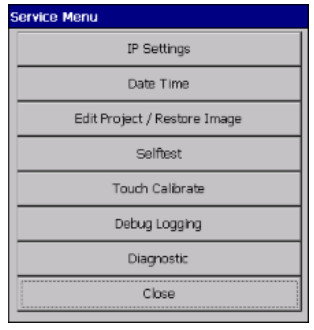
IP ക്രമീകരണങ്ങൾ
ഇനിപ്പറയുന്ന പാരാമീറ്ററുകൾ സജ്ജമാക്കാൻ കഴിയും:
- IP വിലാസം
- സബ്നെറ്റ് മാസ്ക്
- സ്ഥിരസ്ഥിതി ഗേറ്റ്വേ
- ഓപ്പറേറ്റർ പാനലിലെ ഇഥർനെറ്റ് പോർട്ടിനായുള്ള DNS ക്രമീകരണങ്ങൾ
LAN A-യുടെ സ്ഥിരസ്ഥിതി ക്രമീകരണങ്ങൾ ഇതാണ്: IP വിലാസം 192.168.1.1, സബ്നെറ്റ് മാസ്ക് 255.255.255.0

ഓപ്പറേറ്റർ പാനലിൽ രണ്ട് ഇഥർനെറ്റ് പോർട്ടുകൾ സജ്ജീകരിച്ചിട്ടുണ്ടെങ്കിൽ, IP ക്രമീകരണ ഡയലോഗിൽ രണ്ടാമത്തെ ടാബ് കാണിക്കും. LAN B-യുടെ സ്ഥിരസ്ഥിതി ക്രമീകരണം "DCHP വഴി ഒരു IP വിലാസം നേടുക" എന്നതാണ്.
തീയതി / സമയം
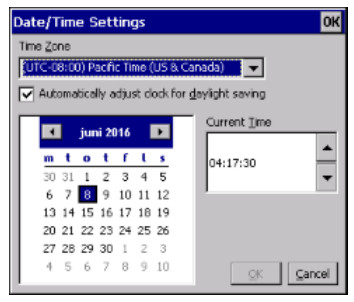
തീയതി/സമയ ക്രമീകരണ ഡയലോഗ് സമയമേഖല, തീയതി, സമയം എന്നിവയുടെ ക്രമീകരണം അനുവദിക്കുന്നു കൂടാതെ ഡേലൈറ്റ് സേവിംഗിനായി ക്ലോക്കിന്റെ സ്വയമേവ ക്രമീകരിക്കുകയും ചെയ്യുന്നു.
പ്രോജക്റ്റ് എഡിറ്റ് ചെയ്യുക

എഡിറ്റ് പ്രോജക്റ്റ്/ചിത്രം പുനഃസ്ഥാപിക്കുക എന്ന ഡയലോഗ് ഒരു ഓപ്പറേറ്റർ പാനലിൽ പ്രോജക്റ്റ് പരിഷ്കരിക്കാനും ആവശ്യമെങ്കിൽ പാനൽ ഇമേജ് മുമ്പത്തെ പതിപ്പിലേക്ക് പുനഃസ്ഥാപിക്കാനും അനുവദിക്കുന്നു.
എക്സ്റ്റേണൽ മെമ്മറിയിൽ നിന്ന് പ്രോജക്റ്റ് പകർത്തുക
എക്സ്റ്റേണൽ മെമ്മറി, യുഎസ്ബി ഫ്ലാഷ് ഡ്രൈവ് അല്ലെങ്കിൽ ഓപ്പറേറ്റർ പാനലുകളുടെ യുഎസ്ബി പോർട്ടുകളിലൊന്നിലേക്ക് കണക്റ്റ് ചെയ്തിരിക്കുന്ന സ്റ്റോറേജ് ഡിവൈസ് എന്നിവയിൽ നിന്ന് iX ഡെവലപ്പർ പ്രോജക്റ്റ് പകർത്താൻ ഈ ഐച്ഛികം പ്രവർത്തനത്തെ പ്രാപ്തമാക്കുന്നു.
പ്രോജക്റ്റ് SD കാർഡിലേക്ക് പകർത്തുക
ഈ ഓപ്ഷൻ iX ഡെവലപ്പർ പ്രോജക്റ്റും എക്സ്റ്റേണൽ എസ്ഡികാർഡിലേക്കുള്ള ആപ്ലിക്കേഷനിൽ ആവശ്യമായ എല്ലാ ഫയലുകളും പകർത്താൻ ഫംഗ്ഷനെ പ്രാപ്തമാക്കുന്നു.
പ്രോജക്റ്റ് USB-ലേക്ക് പകർത്തുക
iX ഡെവലപ്പർ പ്രോജക്റ്റും ആപ്ലിക്കേഷൻ പ്രവർത്തിപ്പിക്കുന്നതിന് ആവശ്യമായ എല്ലാ ഫയലുകളും ഒരു ബാഹ്യ USB ഫ്ലാഷ് ഡ്രൈവിലേക്കോ മറ്റൊരു USB- കണക്റ്റുചെയ്ത സ്റ്റോറേജ് ഉപകരണത്തിലേക്കോ പകർത്തുന്നു. ഉറപ്പാക്കുക
ഈ ഓപ്ഷൻ പരീക്ഷിക്കുന്നതിന് മുമ്പ് സ്റ്റോറേജ് ഉപകരണം കണക്റ്റ് ചെയ്തിരിക്കുന്നു.
പദ്ധതി ഇല്ലാതാക്കുക
iX ഡെവലപ്പർ പ്രോജക്റ്റും അതിന്റെ എല്ലാ അനുബന്ധ ഫയലുകളും ഓപ്പറേറ്റർ പാനലിൽ നിന്ന് ഇല്ലാതാക്കി. ഒരു പ്രോജക്റ്റ് ഇല്ലാതാക്കാൻ ഒരു മാർഗവുമില്ല, ഇല്ലാതാക്കൽ സ്ഥിരീകരിക്കുന്നതിന് മുമ്പ് പ്രോജക്റ്റ് ഇല്ലാതാക്കണമെന്ന് ഉറപ്പാക്കുക.
മുമ്പത്തെ ചിത്രത്തിലേക്ക് പാനൽ പുനഃസ്ഥാപിക്കുക
ഒരു പുതിയ പാനൽ ഇമേജ് ഓപ്പറേറ്റർ പാനലിലേക്ക് ലോഡുചെയ്യുന്നതിന് മുമ്പ് ഓപ്പറേറ്റർ പാനൽ ഉപയോഗിച്ചിരുന്ന പാനൽ ഇമേജ് പതിപ്പിലേക്ക് ഓപ്പറേറ്റർ പാനൽ ഇമേജ് പുനഃസ്ഥാപിക്കാനാകും. അറിയപ്പെടുന്ന ഒരു പ്രവർത്തന അവസ്ഥയിലേക്ക് ഒരു പാനൽ പുനഃസ്ഥാപിക്കാൻ ഈ ഓപ്ഷൻ ഉപയോഗിക്കുന്നു.

ഫാക്ടറി ചിത്രത്തിലേക്ക് പാനൽ പുനഃസ്ഥാപിക്കുക
ഫാക്ടറിയിൽ നിന്ന് ഓപ്പറേറ്റർ പാനൽ ഷിപ്പ് ചെയ്ത പാനൽ ഇമേജ് പതിപ്പിലേക്ക് ഓപ്പറേറ്റർ പാനൽ ചിത്രം പുനഃസ്ഥാപിക്കാനാകും. മറ്റെല്ലാം പരാജയപ്പെടുകയാണെങ്കിൽ ഈ ഓപ്ഷൻ ഉപയോഗിക്കുക, ഇത് ഓപ്പറേറ്റർ പാനലിനെ അതിന്റെ പ്രാരംഭ നിലയിലേക്ക് തരംതാഴ്ത്തും.
സ്വയം പരിശോധന
ഓപ്പറേറ്റർ പാനൽ തരത്തെ ആശ്രയിച്ച് സ്വയം-ടെസ്റ്റ് സ്ക്രീൻ അല്പം വ്യത്യസ്തമായി കാണപ്പെടുന്നു.
കാരിയർ യൂണിറ്റ് പൂർണ്ണമായി പരിശോധിക്കുന്നതിന്, ഒരു പൂർണ്ണമായ ടെസ്റ്റ് പ്ലഗുകൾ, SD-കാർഡ്, ഒരു USB ഫ്ലാഷ് ഡ്രൈവ് എന്നിവ ആവശ്യമാണ്.

കാലിബ്രേറ്റ് സ്പർശിക്കുക
ടച്ച് കാലിബ്രേഷൻ സ്ക്രീൻ, ടച്ച് സ്ക്രീൻ വീണ്ടും കാലിബ്രേറ്റ് ചെയ്യുന്നതിനുള്ള പ്രവർത്തനത്തെ പ്രവർത്തനക്ഷമമാക്കുന്നു.
റീകാലിബ്രേഷൻ അഞ്ച് ഘട്ടങ്ങൾ ഉൾക്കൊള്ളുന്നു, അവിടെ സ്ക്രീനിൽ ഒരു ക്രോസ്ഹെയർ അമർത്തിപ്പിടിക്കുന്നു. ശ്രദ്ധിക്കുക, കഴിയുന്നത്ര കൃത്യമായി ഇത് ചെയ്യാൻ ശ്രമിക്കുക, തെറ്റായ കാലിബ്രേഷൻ ഓപ്പറേറ്റർ പാനൽ ഉപയോഗിക്കുന്നത് ബുദ്ധിമുട്ടാക്കുന്നു.
ഡീബഗ് ലോഗിംഗ്
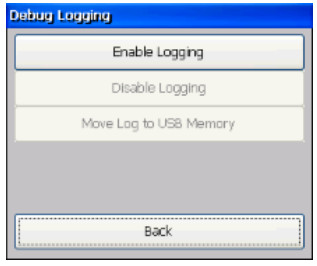
ഡീബഗ് ലോഗിംഗ് ഡയലോഗ്, ഓപ്പറേറ്റർ പാനലിലെ ഡീബഗ് ലോഗിംഗ് പ്രവർത്തനക്ഷമമാക്കുന്നതിനും പ്രവർത്തനരഹിതമാക്കുന്നതിനുമുള്ള പ്രവർത്തനത്തെ പ്രാപ്തമാക്കുന്നു. ഓപ്പറേറ്റർ പാനലിൽ നിന്ന് യുഎസ്ബി ഫ്ലാഷ് ഡ്രൈവിലേക്ക് മുമ്പ് സൃഷ്ടിച്ച ഡീബഗ് ലോഗ് ഫയലുകളുടെ ഒരു കൂട്ടം നീക്കാൻ ഇത് പ്രവർത്തനത്തെ പ്രാപ്തമാക്കുന്നു.
| ഓപ്ഷൻ | വിവരണം |
| ലോഗിംഗ് പ്രവർത്തനക്ഷമമാക്കുക | ലോഗ് ഫയലുകളിൽ അധിക ഡീബഗ് ലോഗ് വിവരങ്ങൾ സൂക്ഷിക്കാൻ ഓപ്പറേറ്റർ പാനൽ ആരംഭിക്കുകയോ തുടരുകയോ ചെയ്യും. ഓപ്പറേറ്റർ പാനലിന്റെ ഇന്റേണൽ മെമ്മറിയിൽ മൊത്തം 10 ലോഗ് ഫയലുകൾ 100kBperfile സൂക്ഷിക്കും. ലോഗ് ഫയലുകൾ പരിധിയിൽ പൂരിപ്പിച്ചാൽ, ഏറ്റവും പഴയ ഫയൽ ആദ്യം തിരുത്തിയെഴുതപ്പെടും. ഈ ഫംഗ്ഷൻ പരിമിതമായ സമയത്തേക്ക് മാത്രമേ ഉപയോഗിക്കാവൂ, കാരണം ഇത് ഫ്ലാഷ് മെമ്മറിയിലേക്ക് തുടർച്ചയായി ഡാറ്റ എഴുതുകയും അതിലൂടെ ഫ്ലാഷ് മെമ്മറി വെയറിലേക്ക് ചേർക്കുകയും ചെയ്യും. |
| ലോഗിംഗ് പ്രവർത്തനരഹിതമാക്കുക | ഡീബഗ് ലോഗ് ഡാറ്റ സംഭരിക്കുന്നത് ഓപ്പറേറ്റർ പാനൽ നിർത്തുന്നു. ഡാറ്റ ഓപ്പറേറ്റർ പാനലിന്റെ ഇന്റേണൽ മെമ്മറിയിൽ നിലനിൽക്കും. |
| യുഎസ്ബി മെമ്മറിയിലേക്ക് ലോഗ് നീക്കുക | ഓപ്പറേറ്റർ പാനലിലെ ഡീബഗ് ലോഗ് ഫയലുകൾ ഒരു ബാഹ്യ USB സ്റ്റോറേജ് ഉപകരണത്തിലേക്ക് നീക്കുന്നു. |
ഡയഗ്നോസ്റ്റിക്

| വിഭാഗം | വിവരണം |
| ഡയഗ്നോസ്റ്റിക്സ് | ഓപ്പറേറ്റർ പാനൽ എത്ര തവണ ആരംഭിച്ചു, ഓപ്പറേറ്റിംഗ് പാനൽ എത്ര നേരം പ്രവർത്തിക്കുന്നു, അളക്കുന്ന താപനില, ഫ്ലാഷ് മെമ്മറിയുടെ തേയ്മാനം എന്നിവ കാണിക്കുന്നു. |
| ചിത്ര വിവരങ്ങൾ | ഓപ്പറേറ്റർ പാനലിൽ ലഭ്യമായ പാനൽ ചിത്രങ്ങളുടെ ഒരു ലിസ്റ്റ് പ്രദർശിപ്പിക്കുന്നു. |
| പാനൽ വിവരങ്ങൾ | ഓപ്പറേറ്റർ പാനലിന്റെ നിർമ്മാണം, മോഡൽ, പുനരവലോകനം എന്നിവ കാണിക്കുന്നു. |
| സിസ്റ്റം ബോർഡ് | ഓപ്പറേറ്റർ പാനലിൽ സിസ്റ്റം ബോർഡിന്റെ ഹാർഡ്വെയർ വിവരങ്ങൾ കാണിക്കുന്നു. |
| പ്രദർശന കാർഡ് | ഓപ്പറേറ്റർ പാനലിൽ ഡിസ്പ്ലേ കാർഡിന്റെ ഹാർഡ്വെയർ വിവരങ്ങൾ കാണിക്കുന്നു. |
| സ്വയം പരീക്ഷണം | അവസാനത്തെ സ്വയം പരിശോധനയുടെ ഫലം കാണിക്കുന്നു. |

| വിഭാഗം | വിവരണം |
| സെൽഫ്ടെസ്റ്റ് കണ്ടന്റ്. | അവസാനത്തെ സ്വയം പരിശോധനയുടെ ഫലം കാണിക്കുന്നു. |
| ഫ്ലാഷ് ഡ്രൈവ് സംഭരണത്തിന്റെ സംഗ്രഹം | ഫ്ലാഷ് ഡ്രൈവ് സംഭരണ നിലയുടെ ഒരു സംഗ്രഹം കാണിക്കുന്നു. |
| നെറ്റ്വർക്ക് അഡാപ്റ്ററുകൾ | ഓപ്പറേറ്റർ പാനലിലെ നെറ്റ്വർക്ക് അഡാപ്റ്ററുകൾക്കായുള്ള IP കോൺഫിഗറേഷനുകളും MAC വിലാസങ്ങളും കാണിക്കുന്നു. |
കുറിപ്പ്:
ഡയഗ്നോസ്റ്റിക് സ്ക്രീൻ പേജുകളിലെ വിവരങ്ങൾ (ലേഔട്ടും സ്ക്രീനുകളുടെ എണ്ണവും) സ്ക്രീൻ വലുപ്പമനുസരിച്ച് വ്യത്യസ്തമായി ദൃശ്യമാകും. മുകളിലുള്ള സ്ക്രീൻഷോട്ടുകൾ X2 ബേസ് 15 v2-ൽ നിന്ന് എടുത്തതാണ് HP ഓപ്പറേറ്റർ പാനൽ.
ഡയഗ്നോസ്റ്റിക് വിവരങ്ങൾ കയറ്റുമതി ചെയ്യുക
ഒരു ബാഹ്യ USB ഫ്ലാഷ് ഡ്രൈവിലേക്കോ മറ്റൊരു USB- കണക്റ്റുചെയ്ത സംഭരണ ഉപകരണത്തിലേക്കോ ഡയഗ്നോസ്റ്റിക് വിവരങ്ങൾ എക്സ്പോർട്ടുചെയ്യുന്നതിന് USB മെമ്മറിയിലേക്ക് സംരക്ഷിക്കുക ക്ലിക്കുചെയ്യുക. ഈ ഓപ്ഷൻ പരീക്ഷിക്കുന്നതിന് മുമ്പ് സ്റ്റോറേജ് ഉപകരണം കണക്റ്റുചെയ്തിട്ടുണ്ടെന്ന് ഉറപ്പാക്കുക.
ഇമേജ് അപ്ഡേറ്റ്
ഒരു ഇമേജിനൊപ്പം ഡെലിവറി ചെയ്യുമ്പോൾ ഓപ്പറേറ്റർ പാനൽ മുൻകൂട്ടി ലോഡുചെയ്തിരിക്കുന്നു.
iX റൺടൈം ഒരു പിസി ഉപയോഗിച്ച് ഇഥർനെറ്റ് വഴി അപ്ഡേറ്റ് ചെയ്യാം.
ഇമേജ് ലോഡർ SD കാർഡുകളും USB സ്റ്റിക്കുകളും സൃഷ്ടിക്കുന്നതിനോ ഇഥർനെറ്റിലൂടെ ഒരു പാനൽ ഇമേജ് ഒരു ഓപ്പറേറ്റർ പാനലിലേക്ക് മാറ്റുന്നതിനോ ഇമേജ് ലോഡർ യൂട്ടിലിറ്റി ഉപയോഗിക്കുന്നു.

IML ഇനിപ്പറയുന്ന രീതിയിൽ അപ്ഡേറ്റ് ചെയ്യാം:
| അപ്ഡേറ്റ് രീതി | iX ഡെവലപ്പർ പ്രോജക്റ്റ് ശേഷിക്കുന്നു | IP വിലാസം അവശേഷിക്കുന്നു |
| ഇഥർനെറ്റ് | X | X |
| USB | X | X |
| SD | X | X |
| വീണ്ടെടുക്കൽ SD കാർഡ് | – | – |
നിങ്ങൾക്ക് ഒരു പൂർണ്ണമായ സിസ്റ്റം അപ്ഡേറ്റ് വേണമെങ്കിൽ, റിക്കവറി SD കാർഡ് നിർമ്മിക്കുക തിരഞ്ഞെടുക്കുക. ദി
iX ഡെവലപ്പർ ടച്ച് ഒഴികെയുള്ള സ്ഥിരസ്ഥിതി ക്രമീകരണങ്ങളിലേക്ക് സജ്ജീകരിക്കും.
USB അല്ലെങ്കിൽ SD-കാർഡ് ഉപയോഗിച്ച് പാനൽ ഇമേജ് അപ്ഡേറ്റ് ചെയ്യുന്നു
ഇഷ്ടപ്പെട്ട വഴി
ഒരു ഓപ്പറേറ്റർ പാനലിൽ ഇമേജ് അപ്ഡേറ്റ് ചെയ്യുന്നതിന് USB ഫ്ലാഷ് ഡ്രൈവ് അല്ലെങ്കിൽ SD കാർഡ് ഉപയോഗിക്കുന്നത് പാനൽ അപ്ഡേറ്റ് ചെയ്യുന്നതിനുള്ള മുൻഗണനാ രീതിയാണ്. ഒരു പിസി ഉപയോഗിക്കാതെ തന്നെ പാനൽ ഇമേജ് അപ്ഗ്രേഡ് ചെയ്യുന്നത് ഇത് സാധ്യമാക്കുന്നു.
കുറിപ്പ്:
സ്റ്റാർട്ട്-അപ്പ് സമയത്ത് ഇത് പ്രാഥമിക USB പോർട്ട് മാത്രമാണ്, അതിനാൽ ഈ USB പോർട്ട് ഉപയോഗിക്കേണ്ടതാണ്. HP മോഡലുകൾക്ക് ഡിസ്പ്ലേയോട് ഏറ്റവും അടുത്തുള്ള പോർട്ട് ഇതാണ്. ചിത്രം കാണുക.
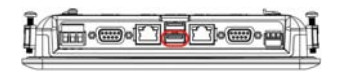
ചിത്രം + പുതിയ iX ഡെവലപ്പർ പ്രോജക്റ്റ്
ഒരു ഓപ്പറേറ്റർ പാനലിൽ പാനൽ ഇമേജും iX ഡെവലപ്പർ പ്രോജക്റ്റും അപ്ഗ്രേഡ് ചെയ്യാൻ സാധിക്കും. ഇത് രണ്ട് ഘട്ടങ്ങളിലായാണ് ചെയ്യുന്നത്:
- ഇമേജ് ലോഡർ യൂട്ടിലിറ്റി ഉപയോഗിച്ച് ഒരു പാനൽ ഇമേജ് USB ഫ്ലാഷ് ഡ്രൈവ് അല്ലെങ്കിൽ SD-കാർഡ് സൃഷ്ടിക്കുക.
- iX ഡെവലപ്പർ പ്രോജക്റ്റ് iX ഡെവലപ്പറിൽ നിന്ന് അതേ USB ഫ്ലാഷ് ഡ്രൈവിലേക്കോ SD കാർഡിലേക്കോ കയറ്റുമതി ചെയ്യുക.
കുറിപ്പ്:
സ്റ്റാർട്ട്-അപ്പ് സമയത്ത് ഇത് പ്രാഥമിക USB പോർട്ട് മാത്രമാണ്, അതിനാൽ ഈ USB പോർട്ട് ഉപയോഗിക്കേണ്ടതാണ്. HP മോഡലുകൾക്ക് ഡിസ്പ്ലേയോട് ഏറ്റവും അടുത്തുള്ള പോർട്ട് ഇതാണ്. ചിത്രം കാണുക.
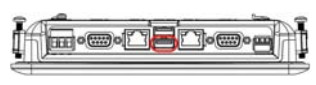
ഇഥർനെറ്റിലൂടെ പാനൽ ഇമേജ് അപ്ഡേറ്റ് ചെയ്യുന്നു
ഇഥർനെറ്റിലൂടെ പാനൽ ഇമേജ് നവീകരിക്കാൻ ഇമേജ് ലോഡർ യൂട്ടിലിറ്റി ഉപയോഗിക്കാം.
കുറിപ്പ്:
ഇഥർനെറ്റിലൂടെ പാനൽ അപ്ഡേറ്റ് ചെയ്യാൻ ശ്രമിക്കുന്നതിന് മുമ്പ്, നിങ്ങളുടെ പിസി ഓപ്പറേറ്റർ പാനലിന്റെ അതേ ഐപി സബ്നെറ്റിലാണെന്ന് ഉറപ്പാക്കുക. നിങ്ങളുടെ പാനലിന് 192.168.1.1 എന്ന IP വിലാസമുണ്ടെങ്കിൽ, ഒപ്പം
255.255.255.0 നെറ്റ്മാസ്ക്, തുടർന്ന് നിങ്ങളുടെ പിസിക്ക് 192.168.1.2 - 192.168.1.254 പരിധിയിൽ ഒരു IP വിലാസവും 255.255.255.0 നെറ്റ്മാസ്കും ഉണ്ടായിരിക്കണം.
പാനലുമായി ആശയവിനിമയം നടത്തുക.
ഒരു iX TxA അല്ലെങ്കിൽ X2 ബേസിൽ അപ്ഡേറ്റ് മോഡ് നൽകുന്നതിന്, സ്ക്രീനിൽ ഒരു വിരൽ അമർത്തി പാനലിലേക്ക് പവർ പ്രയോഗിക്കുക.
- ഡയലോഗിൽ പാനൽ ടാർഗെറ്റ് ഐപി വിലാസം നൽകി അപ്ഡേറ്റ് ആരംഭിക്കുന്നതിന് അപ്ഡേറ്റിൽ ക്ലിക്കുചെയ്യുക.

- പാനലിന്റെ ഐപി വിലാസം നിങ്ങൾ അപ്ഗ്രേഡ് ചെയ്യാൻ ആഗ്രഹിക്കുന്ന യഥാർത്ഥ പാനലുമായി പൊരുത്തപ്പെടുന്നുണ്ടെന്ന് ഉറപ്പാക്കുക.

- ഡയലോഗ് നിലവിൽ ഇൻസ്റ്റാൾ ചെയ്തിരിക്കുന്ന ചിത്രവും അപ്ഗ്രേഡ് ചെയ്തതിന് ശേഷം പാനൽ അപ്ഡേറ്റ് ചെയ്യുന്ന പുതിയ ചിത്രവും കാണിക്കുന്നു. ഇപ്പോൾ അപ്ഡേറ്റ് ക്ലിക്ക് ചെയ്യുക! അപ്ഡേറ്റ് സ്ഥിരീകരിക്കാൻ.

- പുരോഗതിബാർ അപ്ഗ്രേഡ് സ്റ്റാറ്റസ് കാണിക്കുന്നു. നവീകരണം പൂർത്തിയാകുമ്പോൾ, പാനൽ പുനരാരംഭിക്കും.

പാനൽ ഇമേജ് അപ്ഡേറ്റിന് ശേഷം iX ഡെവലപ്പർ പ്രോജക്റ്റ് നില
X2 ബേസ് v2-ൽ, ഒരു പാനൽ ഇമേജ് അപ്ഡേറ്റ് നടത്തിയതിന് ശേഷം iX ഡെവലപ്പർ പ്രോജക്റ്റിൽ മാറ്റമില്ല. ഇഥർനെറ്റിലൂടെയാണ് പാനൽ ഇമേജ് അപ്ഗ്രേഡ് ചെയ്യുന്നതെങ്കിൽ, നിലവിലെ iX ഡെവലപ്പർ പ്രോജക്റ്റ് മായ്ക്കുന്നത് സ്ഥിരീകരിക്കുന്നതിന് ഒരു അധിക ഡയലോഗ് പോപ്പ് അപ്പ് ചെയ്യും. സ്ഥിരസ്ഥിതി ക്രമീകരണം iX ഡെവലപ്പർ പ്രോജക്റ്റ് മായ്ക്കരുത്.
ഒരു ഇഷ്ടാനുസൃത സ്വാഗത സ്ക്രീൻ സൃഷ്ടിക്കുന്നു
X2 ഓപ്പറേറ്റർ പാനലിലെ ഡിഫോൾട്ട് സ്വാഗത സ്ക്രീൻ, X2 ബേസ് ഒഴികെ, ഒരു ഇഷ്ടാനുസൃത ചിത്രം ഉപയോഗിച്ച് മാറ്റിസ്ഥാപിക്കാം.
- ഇനിപ്പറയുന്ന സ്വഭാവസവിശേഷതകളുള്ള ഒരു ആരംഭ ചിത്രം സൃഷ്ടിക്കുക:
- വലിപ്പം: കൃത്യമായ സമ്പൂർണ്ണ പരിഹാരം പാനൽ ചിത്രം ഉപയോഗിക്കും
– പേര്: iXCustomSplash.bmp
– ചിത്ര ഫോർമാറ്റ്: .bmp - നിങ്ങൾ സ്വാഗത സ്ക്രീൻ മാറ്റിസ്ഥാപിക്കാൻ ആഗ്രഹിക്കുന്ന പാനലിനായി ഒരു iX ഡെവലപ്പർ പ്രോജക്റ്റ് സൃഷ്ടിക്കുക.
- പ്രോജക്റ്റിലേക്ക് ചിത്രം ചേർക്കുക പദ്ധതി Files.

- ഓപ്പറേറ്റർ പാനലിലേക്ക് പ്രോജക്റ്റ് ഡൗൺലോഡ് ചെയ്യുക.
- പുതിയ സ്വാഗത സ്ക്രീൻ ലോഡുചെയ്യാൻ പാനൽ റീബൂട്ട് ചെയ്യുക.
നുറുങ്ങ്:
പാനൽ റെസല്യൂഷൻ പരിശോധിക്കുന്നതിന്, iX ഡെവലപ്പർ ആരംഭിക്കുക, വിസാർഡിൽ ശരിയായ പാനൽ തരം തിരഞ്ഞെടുക്കുക, തുടർന്ന് ഓപ്പറേറ്റർ പാനലിനായി പ്രദർശിപ്പിച്ചിരിക്കുന്ന സാങ്കേതിക ഡാറ്റ പരിശോധിക്കുക.
 ഹെഡ് ഓഫീസ്
ഹെഡ് ഓഫീസ്
ബെയ്ജർ ഇലക്ട്രോണിക്സ് എബി
ബോക്സ് 426
20124 മാൽമോ, സ്വീഡൻ
www.beijerelectronics.com / +46 40 358600
പ്രമാണങ്ങൾ / വിഭവങ്ങൾ
 |
ടച്ച് സ്ക്രീനോടുകൂടിയ ബീജർ ഇലക്ട്രോണിക്സ് X2 ബേസ് V2 HMI ടെർമിനൽ [pdf] ഉപയോക്തൃ മാനുവൽ ടച്ച് സ്ക്രീനോടുകൂടിയ X2 ബേസ് V2 HMI ടെർമിനൽ, X2, ബേസ് V2, ടച്ച് സ്ക്രീനോടുകൂടിയ HMI ടെർമിനൽ |




